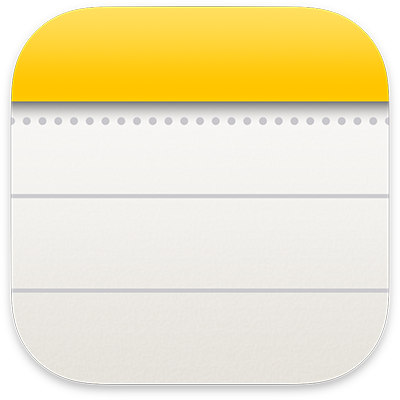
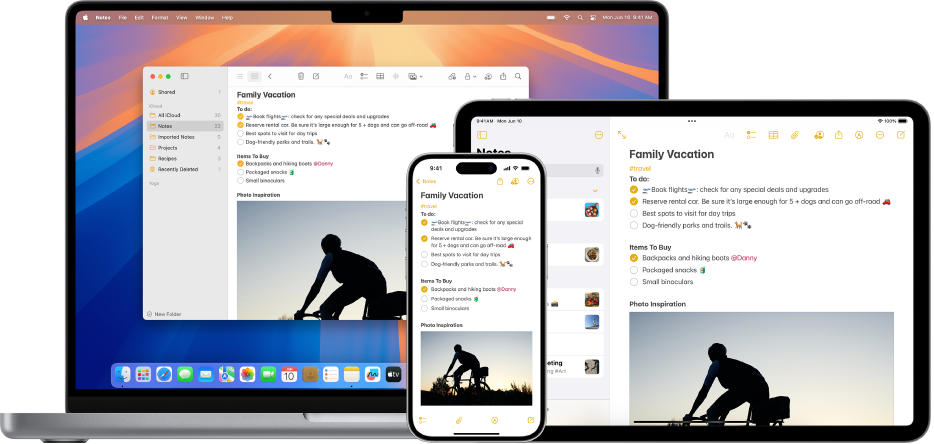
नोट्स ऐप का इस्तेमाल करना शुरू करें
किसी विचार को जल्दी से लिख लें या लंबे, विस्तृत नोट्स बना लें। जानें कि Mac पर नोट्स के साथ शुरुआत करने के लिए क्या करना होगा।
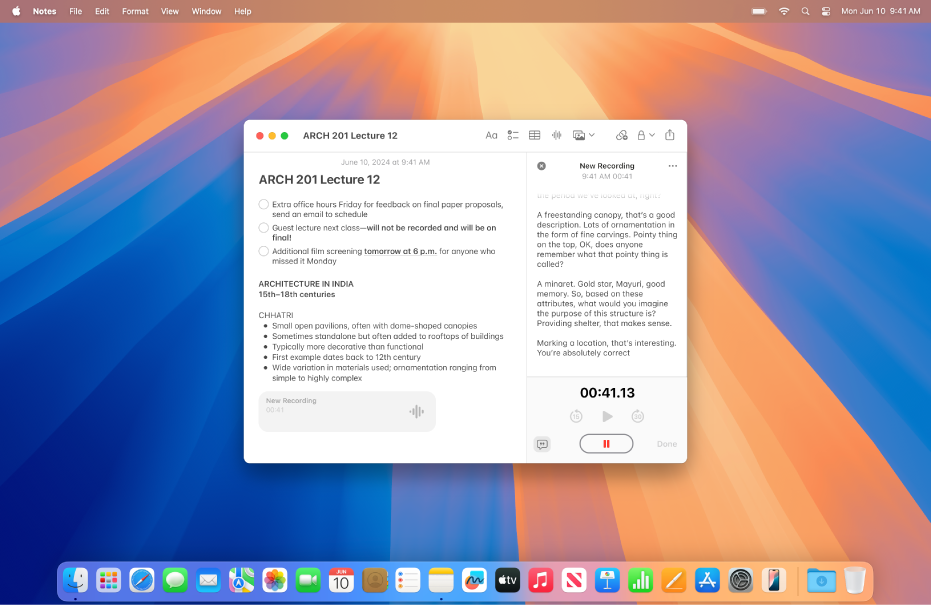
ऑडियो रिकॉर्ड करें और उसका ट्रांसक्रिप्शन करें
अपने नोट में ही ऑडियो सत्र रिकॉर्ड करें और लाइव ऑडियो ट्रांसक्रिप्ट जनरेट करें। ट्रांसक्रिप्ट खोजने योग्य हैं, इसलिए आप जिस लमहे की तलाश कर रहे हैं उसे पा सकते हैं।
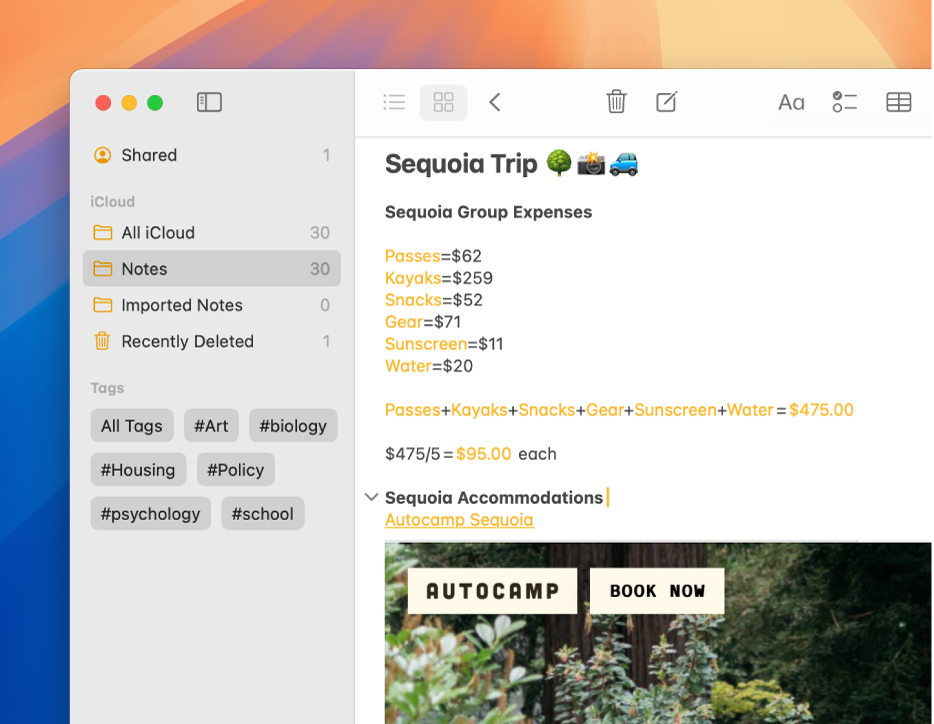
संख्याओं का विश्लेषण करें, भावों का मूल्यांकन करें और भी बहुत कुछ
बुनियादी अर्थमैटिक और जटिल एक्सप्रेशन के जवाबों की गणना करें और यहाँ तक कि वैरिएबल के साथ भी काम करें—वो भी सीधे नोट्स से। जैसे ही आप बराबर का चिह्न टाइप करते हैं, नोट्स ऑनलाइन एक्सप्रेशन को हल करते हैं।
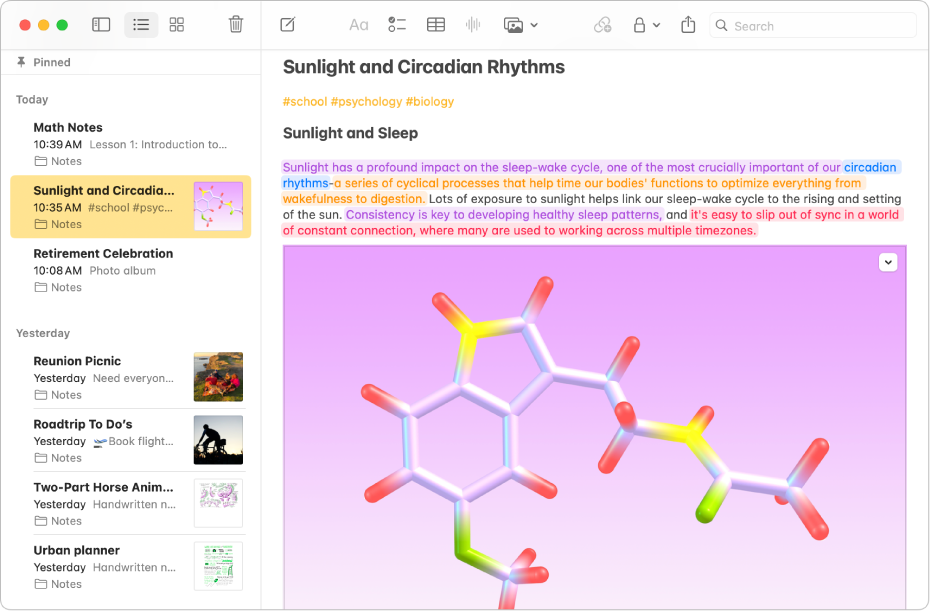
अपनी दुनिया को कलर कोड दें
नई चिह्नांकन शैली फ़ीचर के साथ, अपने नोट्स को जल्दी से मार्कअप करें और टेक्स्ट को प्रमुखता दें।
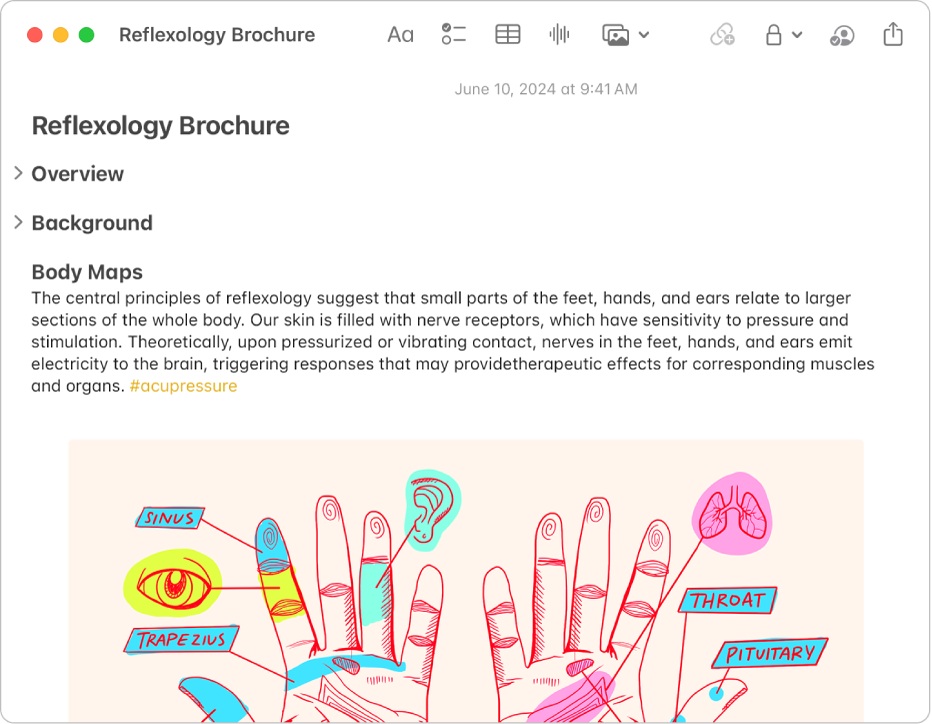
संक्षिप्त किए जा सकने वाले अनुभाग
संक्षिप्त करने योग्य अनुभाग शीर्षकों के साथ टेक्स्ट को सरल बनाएँ और छिपाएँ, जिससे आपके सबसे अधिक टेक्स्ट-हेवी नोट्स को प्रबंधित करना आसान हो जाता है।
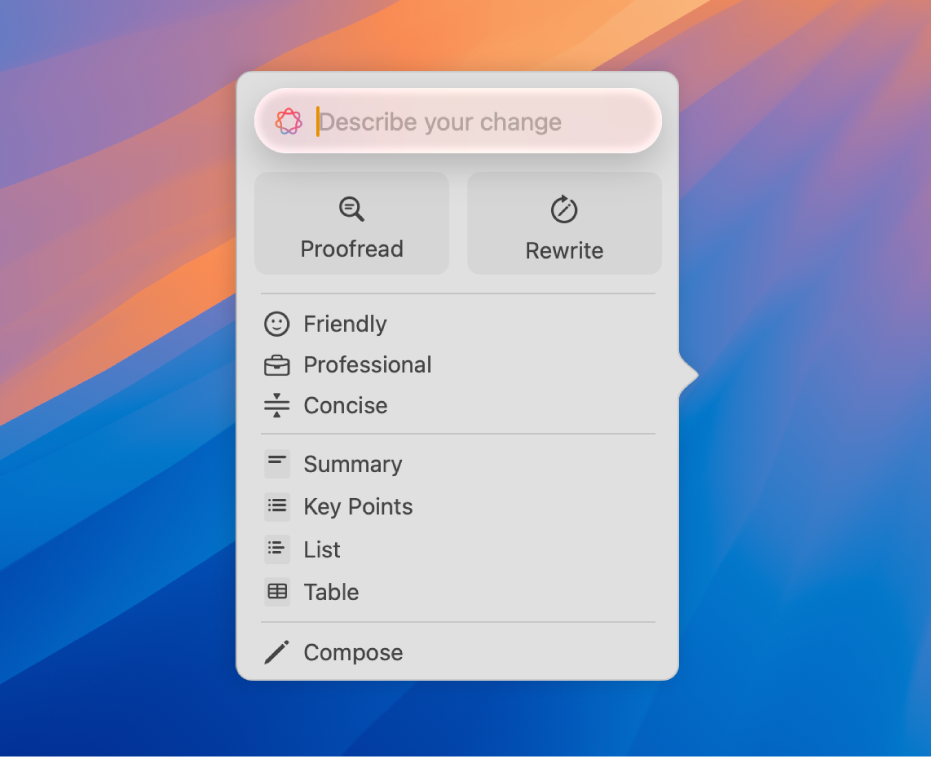
बेहतरीन शब्दों को ढूँढें
Apple Intelligence के साथ, आप लेखन टूल का इस्तेमाल एक क्लिक से चयनित टेक्स्ट का सारांश प्रस्तुत करने, अपने काम को प्रूफ़रीड करने के लिए और सही टोन व शब्द ढूँढने के लिए कर सकते हैं।
नोट्स यूज़र गाइड को एक्सप्लोर करने के लिए, पेज के शीर्ष पर विषय-सूची पर क्लिक करें या खोज फ़ील्ड में कोई शब्द या वाक्यांश दर्ज करें।